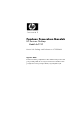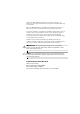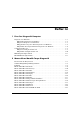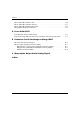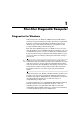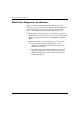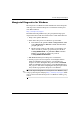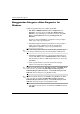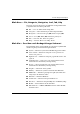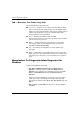Troubleshooting Guide
1
–
4 www.hp.com Panduan Pemecahan Masalah
Fitur-fitur Diagnostik Komputer
Menggunakan Categories dalam Diagnostics for
Windows
Untuk menggunakan kategori, lakukan hal berikut:
1. Klik Start > HP Information Center > Diagnostics for
Windows. Anda juga dapat memilih ikon Diagnostics for
Windows yang terletak pada Control Panel, dengan mengklik
Start > Control Panel, kemudian pilih Diagnostics for
Windows.
Pada layar akan tampil ikhtisar perangkat keras dan perangkat
lunak yang terdapat pada komputer.
2. Untuk mendapatkan informasi perangkat keras dan perangkat
lunak yang spesifik, pilih kategori dari menu pull-down
Categories atau pilih ikon yang sesuai pada bilah tugas.
✎
Bila Anda menggerakkan kursor di atas ikon-ikon pada bilah tugas,
nama kategori untuk setiap ikon akan ditampilkan di dekat kursor.
3. Untuk menampilkan informasi yang lebih rinci dalam kategori
tertentu, klik More pada kotak Information Level di sudut kiri
bawah jendela tersebut, atau klik Level di bagian atas layar, lalu
pilih More.
4. Anda dapat memeriksa, mencetak, dan/atau menyimpan
informasi ini sebagaimana diperlukan.
✎
Untuk mencetak informasi ini, klik File, kemudian pilih Print. Pilih
salah satu dari opsi berikut: Detailed Report (All Categories),
Summary Report (All Categories), atau Current Category. Klik
OK untuk mencetak laporan yang dipilih tersebut.
✎
Untuk menyimpan informasi ini, kik File, lalu pilih Save As. Pilih
salah satu dari opsi berikut: Detailed Report (All Categories),
Summary Report (All Categories), atau Current Category. Klik
OK untuk menyimpan laporan yang dipilih tersebut.
5. Untuk keluar dari Diagnostics for Windows, klik File, kemudian
klik Exit.